モバイルデバイスにアクセスできず、2ファクタ認証を使用してアカウントを確認できない場合、アカウントにログインするにはどうすればよいですか?
二要素認証のセットアップの一環として、モバイルデバイスを紛失した場合や、認証コードを生成するためにデバイスにアクセスできない場合に使用できるリカバリーコードのセットをダウンロードまたはコピーする必要があります。
リカバリーコードは、パスワードと同レベルのセキュリティでお取り扱いください。パスワードマネージャーなどに保存することをお勧めします。
二要素認証回復コードの使用
同じMatomoのフォームで、以下を受け付ける。いずれも単一の使用回復コードまたはデバイスから通常の2FAを行う。
リカバリーコードはパスワードマネージャーに保存しておくことをお勧めします。リカバリーコードを受け取ってからかなりの時間が経過しているかもしれません。どこに保存したか思い出せない場合は、パスワード・マネージャーで探してみてください。以下のようにリカバリーコードを入力してください:
- ユーザー名とパスワードを入力して認証を促します。
- 「二要素認証」画面に
Authentication codeフィールドが表示されます。 Authentication codeフィールドに2ファクタ回復コードを入力します(通常、デバイスが生成したコードを受け付けるのと同じフィールドです)。- Verify “ボタンをクリックします。
- コードを保存した場所から削除することを忘れないでください。
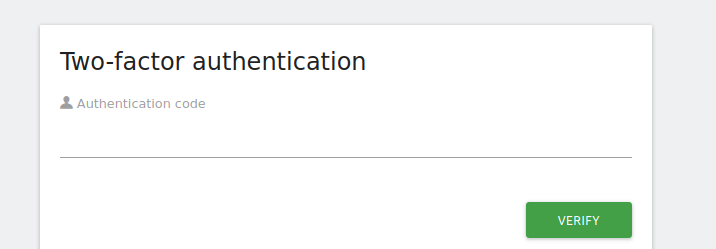
ログインに成功したら、新しいデバイスの2ファクタ認証の設定に進みます。
各回復コードは一度しか使えませんので、使用済みの回復コードをパスワードマネージャーから削除することもお勧めします。
モバイル機器やリカバリーコードにアクセスできない場合
回復コードをすべて使用すると、ログインできなくなります。いくつかの回復コードを使用した場合は、「管理 => ユーザー設定 => 回復コードの表示」で新しい回復コードを生成することができます。
もしあなたがモバイル・デバイスにアクセスできなくなるリカバリーコードにまだアクセスできる場合は、上記の手順で別のデバイスに2ファクタ認証を設定してください(各リカバリーコードは1回しか使えないので、このテクニックを頻繁に使わないことが重要です)。
もしあなたがモバイル・デバイスにアクセスできず、リカバリ・コードもないこの場合、スーパーユーザー権限を持つユーザーに連絡し、二要素認証のリセットを依頼する必要があります。スーパーユーザーアクセスを持つユーザーは、”管理 => ユーザー “に行き、ユーザーの “編集 “をクリックすることでこれを行うことができます。
自分がスーパーユーザーでログインできない場合は、コマンドラインから二要素認証を無効にすることができます。
$ ./console twofactorauth:disable-2fa-for-user --login=yourlogin
または弊社のCloudでMatomoを使用している場合、サポートまでご連絡ください。.

